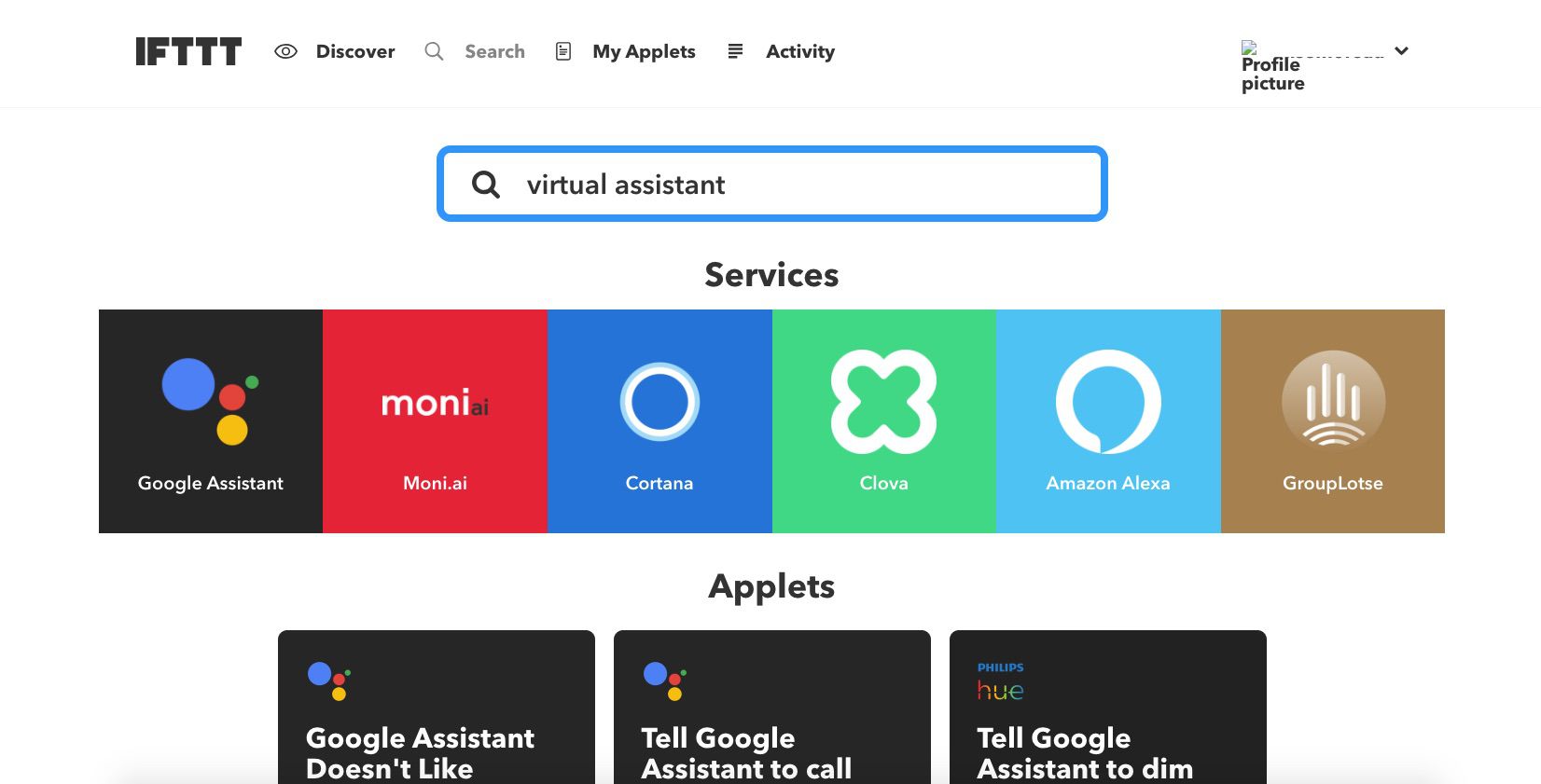IFTTT je bezplatná webová služba, která vám umožňuje vzájemně propojovat vaše aplikace z různých zařízení, aby spolu mohli mluvit a provádět automatizované akce. Pokud jste například chtěli, aby se vaše inteligentní světla automaticky zapnula, kdykoli přijdete domů, můžete to udělat připojením aplikace inteligentních světel k GPS vašeho mobilního zařízení pomocí IFTTT. IFTTT znamená „If This Then That“, kde „This“ představuje primární aplikaci a „That“ představuje sekundární připojenou aplikaci. Když v primární aplikaci dojde k akci, automaticky se spustí sekundární připojená aplikace, která také provede nějakou akci. Zmatený? Nebojte se, je to snazší pochopit, než si možná myslíte, když začnete IFTTT používat pro sebe.
Jak IFTTT funguje
IFTTT používáte při hledání nebo vytváření něčeho nazývaného „applet“ (dříve nazývaného recept). Applet je jednoduše podmíněný příkaz – odtud název, If This Then That. Po přidání nebo vytvoření vytvoří applet řetězovou reakci mezi alespoň dvěma vašimi aplikacemi.
- Blogger
- Střední
- Tumblr
- WordPress
- Trochu
- Kapsa
- MailChimp
- Salesforce
- Kalendář Google
- Cloudová jednotka Amazon
- Dropbox
- Google dokumenty
- Tabulky Google
- Disk Google
- Posel
- Skype
- Slack
- GitHub
- E-mailem
- Gmail
- Fitbit
- Kalendář iOS
- iOS Health
- SoundCloud
- Spotify
- Feedly
- NPR
- ČAS
- Wikipedia
- Evernote
- SMS
- VoIP hovory
- Fotografie pro Android
- Flickr
- Fotky Google
- Fotky iOS
- Vimeo
- Youtube
Úplný seznam aplikací, které IFTTT podporuje, naleznete zde. Kromě populárních webových aplikací se IFTTT může také připojit k určitým chytrým zařízením od společností GE, Samsung, LG a dalších značek.
Kdo používá IFTTT?
IFTTT může používat kdokoli, kdo používá několik různých aplikací nebo webových služeb na jednom nebo více zařízeních nebo s jedním či více chytrými zařízeními. Je to ideální služba pro každého, kdo hledá automatizaci manuálních, technologicky řízených úkolů.
Jak začít s IFTTT
IFTTT je zdarma k použití a vyžaduje pouze e-mailovou adresu, heslo a uživatelské jméno k přihlášení k účtu. Můžete to udělat z webového prohlížeče na IFTTT.com nebo stažením IFTTT pro zařízení iOS nebo Android.
Jak používat IFTTT
Používání IFTTT je stejně jednoduché jako přemýšlet o všech úlohách aplikací a gadgetů, které denně provádíte, a ptát se sami sebe, které z nich by bylo mnohem pohodlnější automatizovat. Pak vše, co musíte udělat, je zajistit, aby tyto aplikace a / nebo gadgety byly IFTTT podporovány jejich vyhledáním. Řekněme, že si vždy nezapomenete zkontrolovat předpověď počasí a chcete být lépe připraveni, když prší. Pokud vám předpověď počasí předpovídá déšť na další den, můžete použít IFTTT k automatickému zasílání e-mailů. K nastavení appletu a přijímání e-mailů, kdykoli se očekává déšť, potřebujete pouze aplikaci počasí podporovanou IFTTT a výchozí e-mailovou aplikaci na vašem mobilním zařízení.
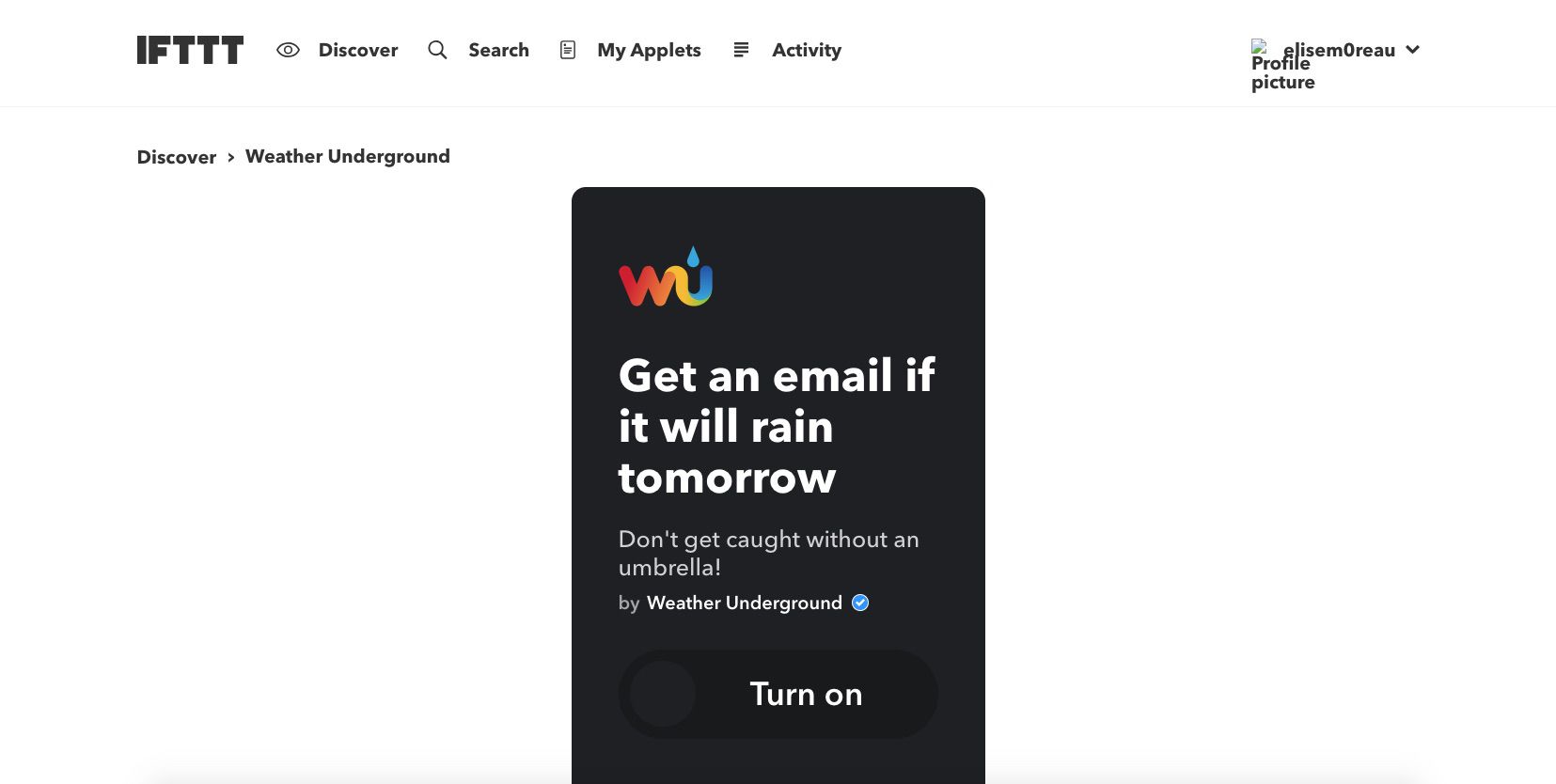
Možnost 1: Použijte existující applet IFTTT
Existuje mnoho druhů appletů, které již vytvořili jiní uživatelé, takže si nemusíte dělat starosti s jejich nastavením sami.
-
Pomocí vyhledávací funkce IFTTT můžete vyhledat existující applet, který vám může poslat e-mail, kdykoli se očekává déšť. Napište něco jako „e-mail o počasí, „nebo“déšť e-mail„do vyhledávacího pole pro spuštění vyhledávání.
-
Přejděte kolem služeb, které se zobrazí, na Applety a procházet existující applety, které se objevily pro vaše hledání.
-
Pokud najdete applet, který pomocí vaší preferované aplikace pro počasí upozorňuje e-mailem na předpovědi deště, vyberte tento applet a zapněte jej.
-
IFTTT vás poté provede procesem připojení vašich aplikací, abyste mohli applet používat.
Možnost 2: Vytvořte si svůj vlastní applet IFTTT
Pokud nemůžete najít konkrétní applet, který již byl vytvořen, nebo chcete, aby byl váš soukromý, můžete si jej snadno vytvořit za pouhou minutu.
-
Pokud nemůžete najít existující applet, který chcete použít, můžete si vytvořit vlastní od začátku přechodem na Moje applety > Nový applet.
-
Vybrat + toto zvýrazněna modře a vyberte aplikaci pro počasí zadáním do vyhledávacího pole nebo vyhledáním v níže uvedeném seznamu.
-
Postupujte podle pokynů, kterými vás IFTTT provede, abyste připojili svou aplikaci počasí. Měli byste být schopni vytvořit spouštěč povětrnostních podmínek, které vyžaduje předpověď, například déšť.
-
Po dokončení instalace aplikace pro počasí vyberte + to zvýrazněna modře a vyberte e-mailovou aplikaci zadáním do vyhledávacího pole nebo vyhledáním v níže uvedeném seznamu.
-
Postupujte podle pokynů, kterými vás IFTTT provede, abyste připojili svou aplikaci počasí. Měli byste být schopni přizpůsobit si předmět e-mailu a obsah těla, jak chcete.
-
Vybrat Vytvořit akci, poté vyberte Dokončit k dokončení vytvoření appletu.
Jak používat IFTTT s virtuálním asistentem
Pokud již používáte virtuálního asistenta, jako je Amazon Alexa, Cortana nebo Google Home / Google Assistant, můžete jej ještě vylepšit integrací s IFTTT. Pokud si nejste jisti, jak to udělat, jednoduše použijte vyhledávací funkci IFTTT ke spuštění hledání vašeho virtuálního asistenta, který si vyberete, abyste zjistili, jaké druhy appletů již existují.